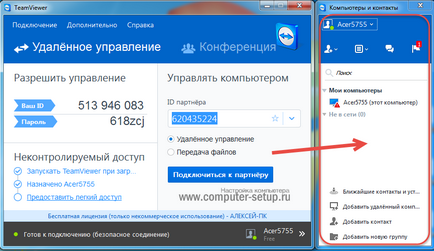Cum să se conecteze la o distanță de desktop folosind TeamViewer
Buna ziua prieteni! În acest articol, aș dori să vorbesc despre modul în care să se conecteze la desktop-ul unui computer la distanță și pentru a gestiona atât propriile lor. Prieteni, este foarte posibil, și în acest articol vă voi spune cum să o facă. Și ma îndemnat să vorbesc despre această situație, atunci când prietenul sunat și a cerut să vadă eroarea pe computerul ei acasă în Windows 7 și, eventual, o rezolve.
Dar, ca întotdeauna presat de timp, este necesar să omori timpul pe drum, plus sunt lucruri personale, de familie, și cel mai important de familie. I-am oferit o alternativă pe care ea chiar a placut cel mai mult. Propunerea a fost de a face pentru a descărca și instala un program cu care se pot conecta la computer și rezolva problema.
Programe de calculator pentru gestionarea la distanță și complet toate acestea să facă față sarcinilor, dar eu folosesc personal TeamViewer și sfătui ei. Acest programm Bombay, pe setările și capacitățile.
Pentru utilizator mediu este ușor de manevrat și nu necesită cunoștințe profesionale de calculator. Tocmai am descărcat și instalat, în conformitate cu ID-ul de utilizator și parola, și toate.
Acest articol va discuta:
Cum telecomanda
Principiul implementat de un server (un calculator care are nevoie de asistență) și client (computer pentru a gestiona de la distanță desktop-uri).
- software-ul TeamViewer este instalat pe ambele computere pentru a gestiona și de control.
- Utilizatorul computerului la distanță, care are nevoie de ajutor, în conformitate cu ID-ul și parola pentru a vă conecta.
- Un alt utilizator a spus date și care sunt conectate.
Principiul este foarte simplu. Programul poate fi, de asemenea, controlate și instalare, precum și pentru a instala și de a introduce cererea utilizatorului fără datele de care are nevoie să-ți spun, dar mai mult pe aceasta mai jos. Înțelegem ordinea.
Și așa vom începe cu descărcarea și instalarea.
Instalarea software-ului TeamViewer
Pentru a utiliza programul de care aveți nevoie pentru a descărca site-ul oficial, în cazul în care există întotdeauna o versiune nouă. Software-ul este în întregime în limba rusă, și gratuit pentru uz personal la domiciliu.
Pornește instalarea, și după cum sa menționat mai sus chiar, programul poate fi folosit în trei moduri:
- Instalarea (Această metodă este adecvată pentru calculatorul care va fi utilizat numai pentru a se conecta la computere la distanță)
- Setați pentru a gestiona atunci acest calculator de la distanță.
- Numai run (Puteți rula mai multe ori, fără a fi nevoie să instalați programul)
Luați în considerare ne modul corect de a controla de la distanță, selectați imaginea de mai jos și faceți clic pe Accept - pentru a finaliza.
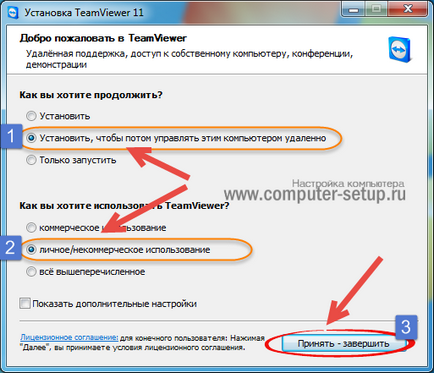
Un pic mai departe, după ce instalarea este completă, vi se solicită să configurați clientul - accesul necontrolat. Faceți clic pe Continuare.
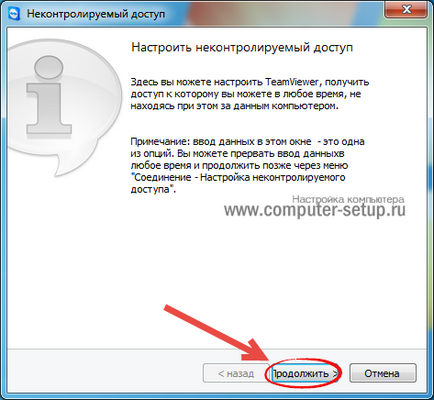
În fereastra care se deschide, trebuie să părăsească numele calculatorului dacă este în limba engleză, sau introduceți un nou și de a crea o parolă.
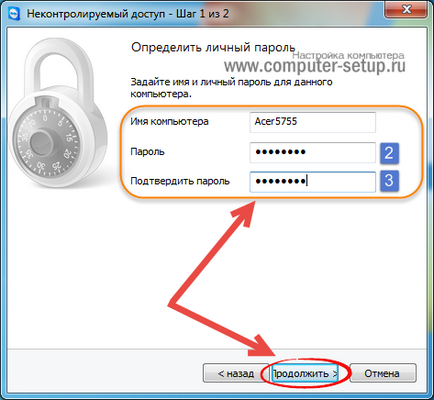
În pasul următor, setările de înregistrare și refuză să continue.
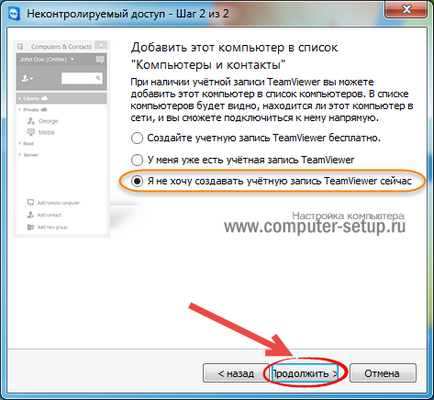
În asistentul de configurare finală va afișa numărul personal în sistem, nu are nevoie să-și amintească, pentru că este vizibil pe pagina principală a programului TeamViewer.
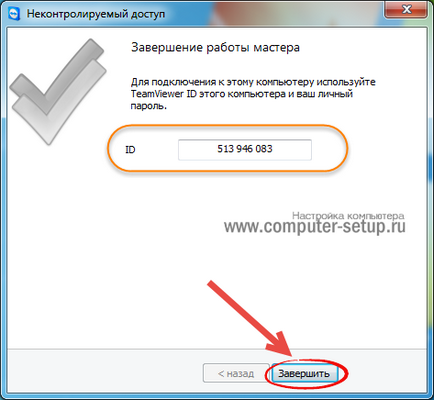
managementul computer la distanță
Programul ne-am stabilit cu TeamViewer care rulează pe fereastra principală pe partea stângă, veți vedea ID-ul și parola aleatoare, datele și necesitatea de a informa persoana care ar trebui să se conecteze la spațiul de lucru și de a gestiona.
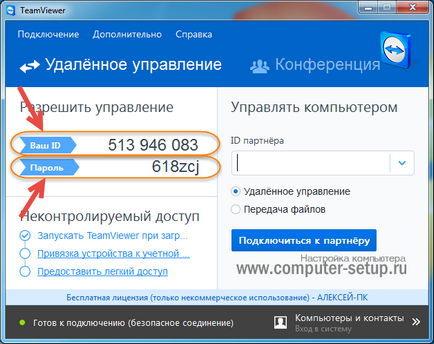
Persoana care te va ajuta, la rândul său, introduce datele în partea dreaptă a programului, acesta intră mai întâi ID-ul și apasă pentru a se conecta la un partener și apoi parola. Un pic de așteptare și va apărea pe desktop.
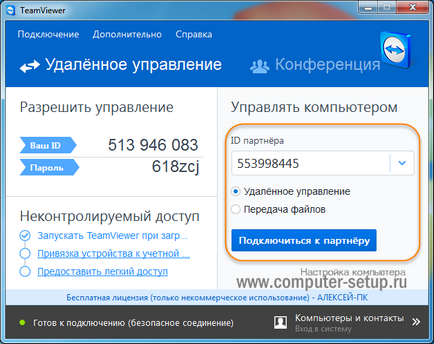
Programul este actualizat în mod constant de către dezvoltatori, și dacă vedeți un semn ca cel de mai jos atunci când începe. Ar trebui să faceți clic pe săgeată pentru a actualiza programul, programul va descărca cea mai recentă versiune și instala pe computer, este necesar să se asigure că asistența la distanță este întotdeauna capabil să se conecteze la computer, fără nici o problemă.
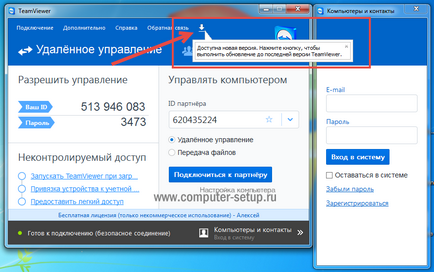
La conectarea la o versiune desktop la distanță a programului trebuie să fie aceeași pe ambele calculatoare, în caz contrar, programul vă va da un mesaj despre necesitatea de a actualiza actualizarea software-ului sau sfătui pe computerul la distanță.
Pornește telecomanda fără a fi nevoie pentru a instala programul
Așa cum am scris mai sus, programul poate fi rulat fără instalare, trebuie doar să descărcați pachetul de distribuție de software, și rulați-l. Selectați alerga și private non-comercial, așa cum se arată în imaginea de mai jos.
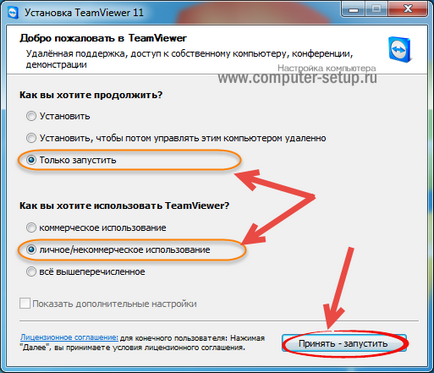
În acest mod, puteți dicta, de asemenea, asistent ID-ul și parola, și conectați-l fără probleme.
Ceea ce se înțelege prin cartea de contact în TeamViewer, este ceva ce poate face calculatoare și date pentru a conecta cererea are nevoie de ajutorul dvs. pentru a fi stocate și sunt vizibile numai pentru tine. Această caracteristică este utilă pentru persoanele care ajuta la rezolvarea problemelor de utilizator, și stoca o mulțime de contacte.
Este foarte convenabil, dar trebuie să vă conectați și de a crea un cont, care vor fi stocate și computerul, și contacte, precum și vizualiza starea PC-ului on-line.
Acum, să ne uităm la modul de a crea un cont TeamViewer.
Apăsați butonul - pe partea dreaptă a ferestrei principale, așa cum se arată în imaginea de mai jos.
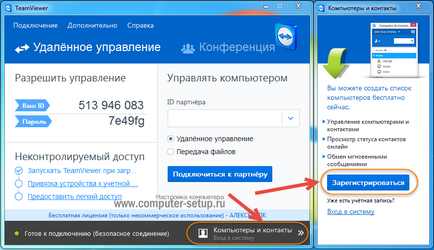
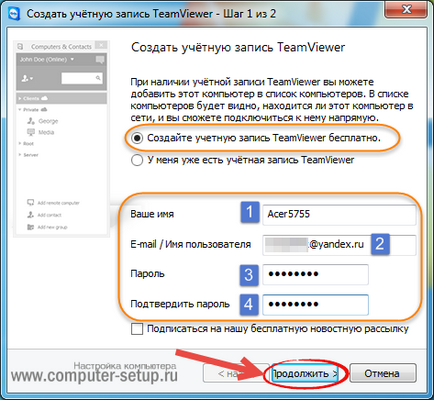
În pasul următor specificați numele de utilizator și parola pentru computer și faceți clic pe continuați.
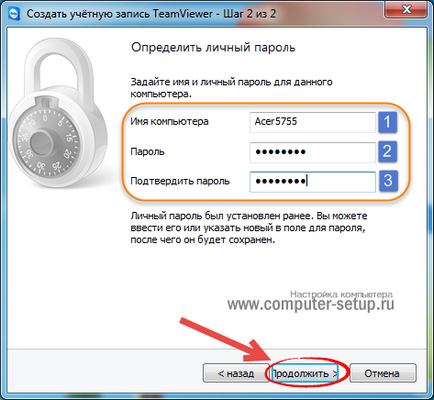
Terminați expertul, faceți clic pe butonul - Finish.
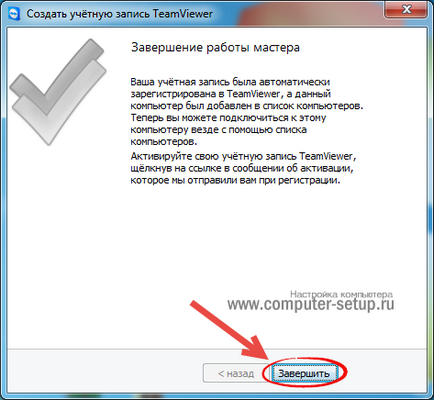
Programul va trece automat în contul nou creat.